Spotify ist eine der besten Optionen zum Suchen und Hören von Musik oder Podcasts von verschiedenen Mobil- und PC-Geräten (Windows, Linux oder MacOS). Mit diesem Streaming-Player können wir Millionen von Songs kostenlos abspielen und sie in ihrer Premium-Version offline anhören. Durch die Installation von Spotify in Ubuntu können wir problemlos Musik unter Linux hören . Einige der herausragendsten Eigenschaften sind:
- Laden Sie Musik und Podcasts herunter
- Teilen Sie Musik und Podcasts
- Zufällige Wiedergabefunktion
- Benutzerdefinierte Bibliothek
- Verschiedene Audioeinstellungen
- Option zum Anzeigen von Buchstaben
- Zugriff auf Künstlerprofile
- Gruppensitzung
- Möglichkeit, unser Profil zu teilen
- Radio Spotify und mehr
Immer mehr Künstler veröffentlichen ihre Veröffentlichungen bei Spotify und erreichen eine große Anzahl von Reproduktionen. Spotify hat die Möglichkeit, sich als lokale Anwendung zu installieren, um Linux-Musik zu hören. Aus diesem Grund werden wir sehen, wie Spotify in Ubuntu 20.04 oder 20.10 installiert wird (der gleiche Vorgang gilt für beide Versionen).
Wir überlassen Ihnen das Video-Tutorial auch, um zu erfahren, wie Sie Spotify Ubuntu 20.04 und 20.10 herunterladen und Spotify Ubuntu 20.04 und 20.10 installieren.
Um auf dem Laufenden zu bleiben, abonniere unseren YouTube-Kanal! ABONNIEREN
So installieren Sie Spotify unter Ubuntu 20.04 / 20.10
Um den Installationsvorgang durchzuführen, öffnen wir das Terminal in Ubuntu und führen den folgenden Befehl aus:
sudo snap installiere Spotify
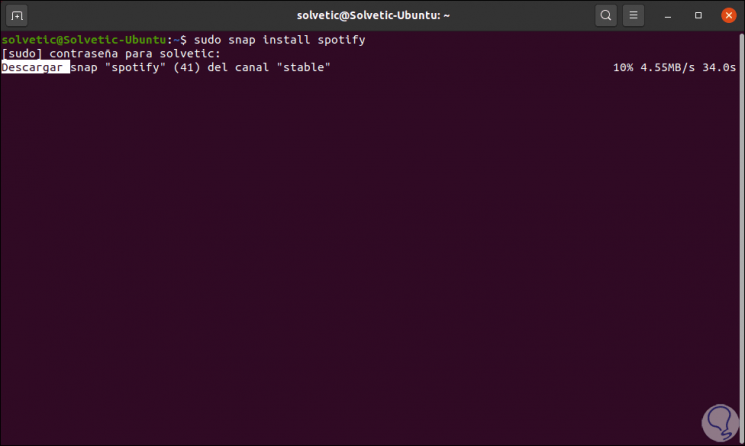
Dies wird aus den offiziellen Repositories heruntergeladen und nach der Installation wird Folgendes angezeigt:
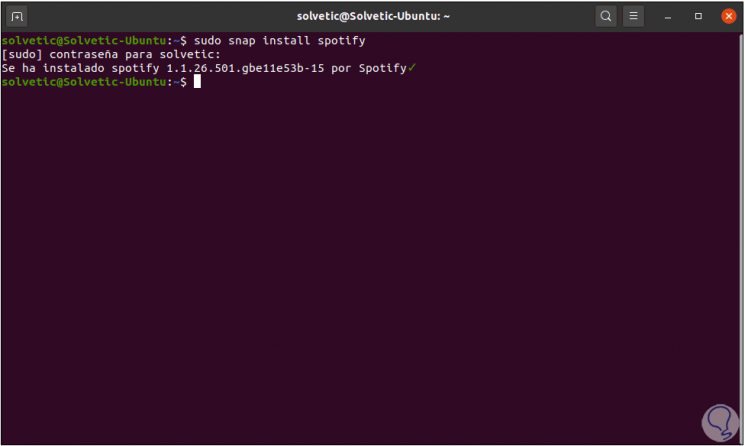
Danach gehen wir zu Aktivitäten in Ubuntu und dort suchen wir nach Spotify:
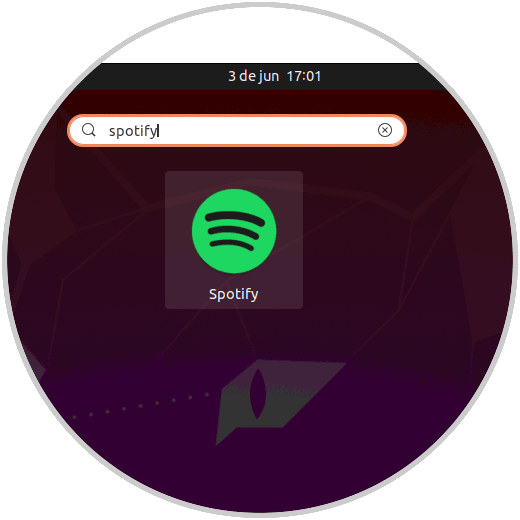
Wir klicken darauf, um darauf zuzugreifen. Danach können wir uns kostenlos registrieren oder anmelden, wenn wir bereits ein aktives Spotify-Konto haben:
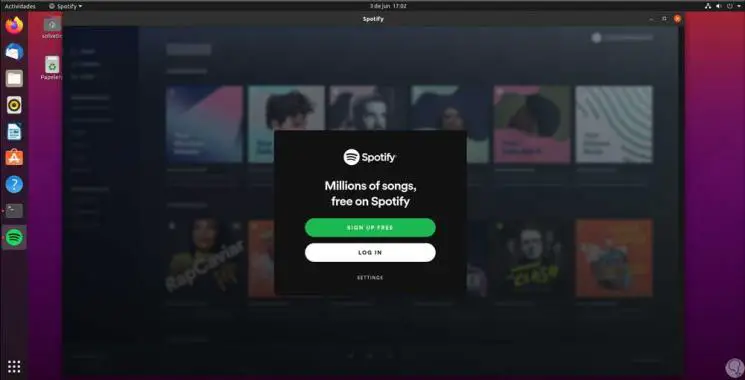
Sobald wir uns angemeldet haben, können wir alle Funktionen von Spotify voll ausnutzen, um sowohl unsere Lieblingsmusik zu hören als auch auf Podcasts oder Nachrichten aus der aktuellen Welt zuzugreifen.
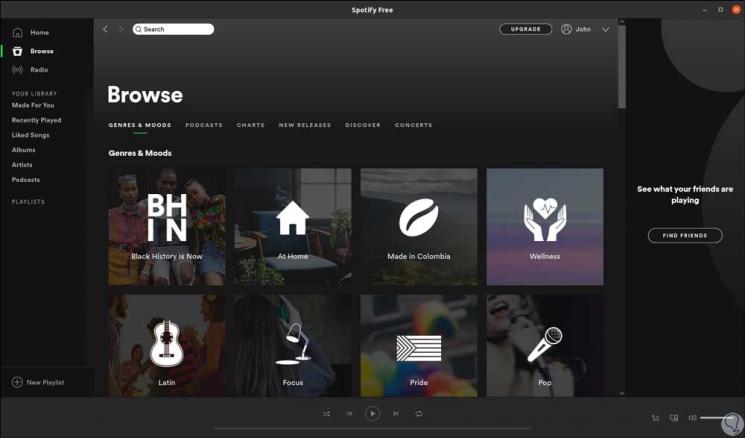
Mit diesem einfachen Snap-Befehl haben wir die Möglichkeit, Spotify Ubuntu in den neuen Editionen zu installieren und damit auf dem neuesten Stand zu bleiben.